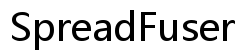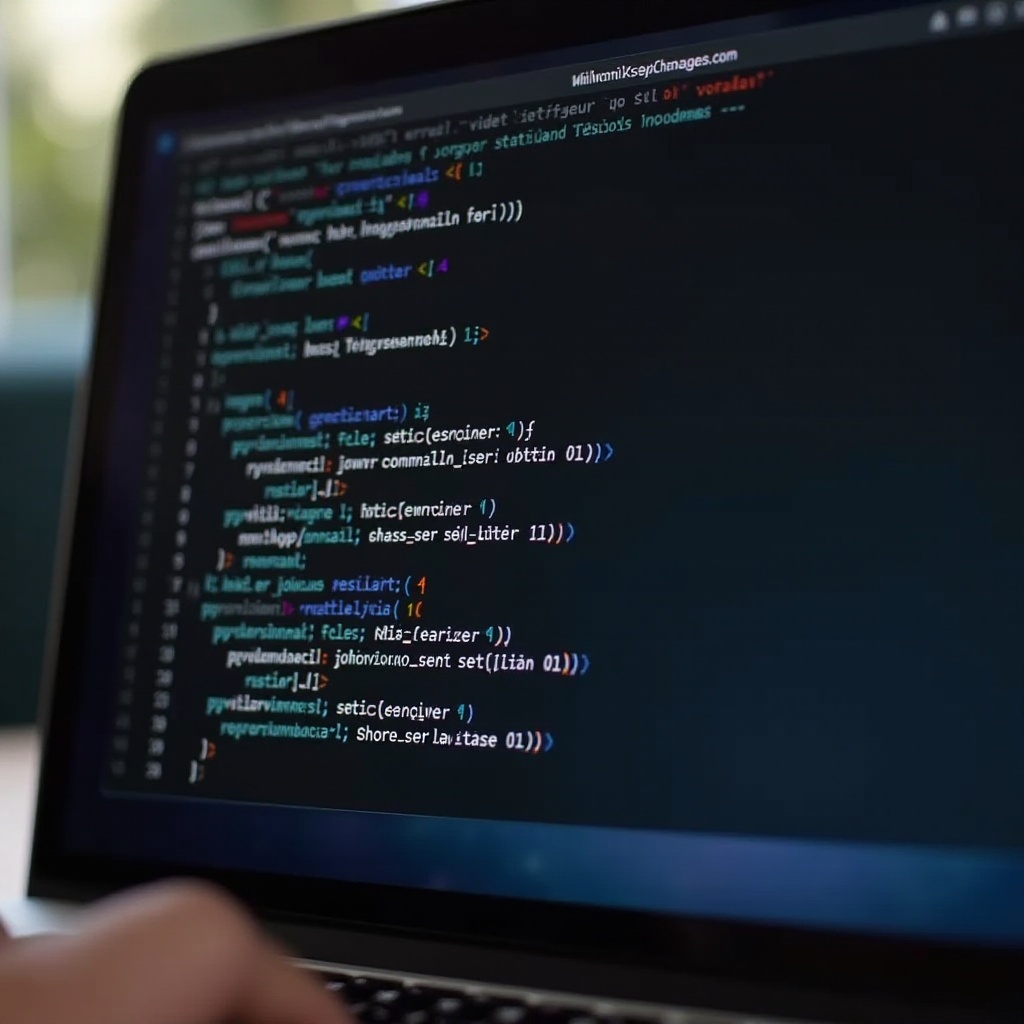Windows 10 no detecta el segundo monitor: Guía completa de solución de problemas
Introducción
¿Tienes problemas con tu Windows 10 que no detecta un segundo monitor? Este problema puede ser frustrante, especialmente cuando dependes de múltiples pantallas para la productividad o los juegos. Afortunadamente, esta guía tiene como objetivo guiarte a través de varios pasos de solución de problemas para identificar y solucionar el problema. Cubriremos todo, desde las causas comunes hasta las soluciones avanzadas, asegurando un enfoque integral para poner tu segundo monitor en funcionamiento.
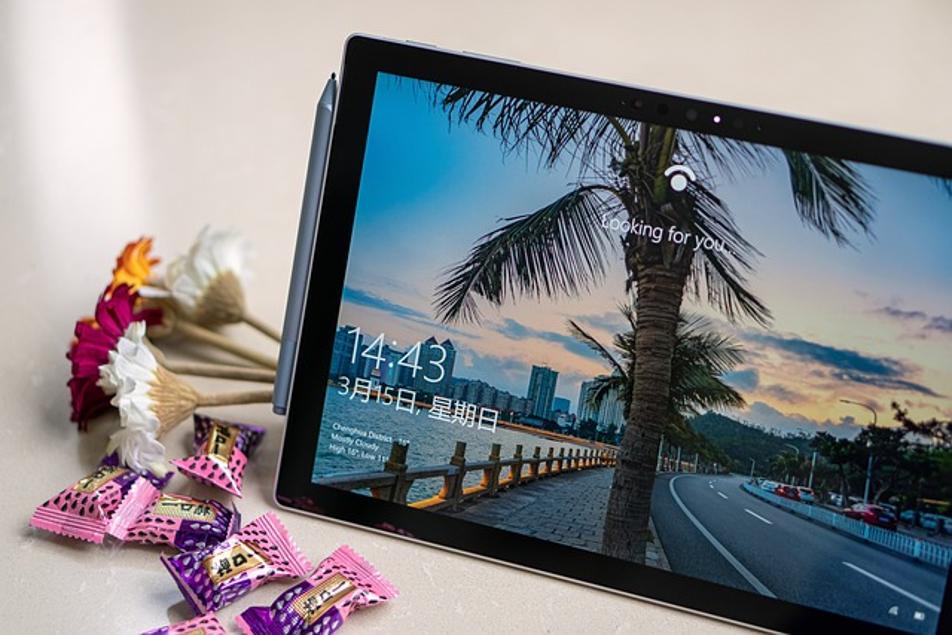
Causas Comunes y Verificaciones Preliminares
Antes de sumergirnos en los pasos más profundos de solución de problemas, exploremos algunas causas comunes que pueden impedir que Windows 10 detecte tu segundo monitor. Hay varios factores en juego, que van desde problemas de conexión de hardware hasta configuraciones de ajustes. Aquí hay algunas verificaciones iniciales para comenzar:
- Conexiones de Hardware:
- Asegúrate de que tanto el monitor como el cable estén conectados de manera segura.
-
Revisa si hay daños visibles en el cable o los puertos.
-
Configuración del Monitor:
- Verifica que el monitor esté encendido.
-
Asegúrate de que la fuente de entrada correcta esté seleccionada en el segundo monitor.
-
Detección de Pantalla:
- Haz clic derecho en el escritorio y selecciona ‘Configuración de pantalla’.
- Haz clic en ‘Detectar’ para ver si Windows identifica el segundo monitor.
Si estas verificaciones preliminares no resuelven el problema, es hora de profundizar en los problemas relacionados con el software y los controladores.
Verificaciones de Software y Controladores
A menudo, los problemas de software y controladores pueden impedir la detección de tu segundo monitor. Las configuraciones mal configuradas o los controladores obsoletos pueden ser los culpables. Aquí están los pasos para abordar estas preocupaciones:
- Actualizar Controladores de Pantalla:
- Presiona
Win + Xy selecciona ‘Administrador de dispositivos’. - Expande la sección ‘Adaptadores de pantalla’.
- Haz clic derecho en tu tarjeta gráfica y selecciona ‘Actualizar controlador’.
-
Sigue las instrucciones en pantalla para completar la actualización.
-
Reinstalar Controladores:
- En ‘Administrador de dispositivos’, haz clic derecho en tu tarjeta gráfica y elige ‘Desinstalar dispositivo’.
-
Reinicia tu computadora. Windows debería reinstalar automáticamente el controlador por defecto.
-
Actualizar Windows:
- Ve a
Configuración->Actualización y Seguridad. - Haz clic en ‘Buscar actualizaciones’ para asegurarte de que tu sistema esté actualizado.
Con el software y los controladores actualizados, podemos proceder a ajustar la configuración de la pantalla para una detección óptima.
Configuración y Ajustes de Pantalla
Las configuraciones incorrectas de pantalla pueden causar problemas de detección. Modificar estos ajustes a veces puede hacer que tu segundo monitor vuelva a aparecer:
- Ajustar Resolución y Disposición de Pantalla:
- Ve a
Configuración->Sistema->Pantalla. - En
Varias pantallas, haz clic en ‘Detectar’. -
Asegúrate de que la pantalla esté configurada para ‘Extender el escritorio a esta pantalla’.
-
Cambiar Modos de Pantalla:
- Presiona
Win + Ppara abrir la configuración de modo de pantalla. -
Prueba diferentes modos como ‘Duplicar’, ‘Extender’ y ‘Solo segunda pantalla’ para ver si el segundo monitor responde.
-
Configuraciones de Pantalla Avanzadas:
- Haz clic en ‘Configuraciones de pantalla avanzadas’.
- Revisa si hay resoluciones o tasas de refresco incorrectas que puedan ser incompatibles con el segundo monitor.
Si ajustar la configuración no soluciona el problema, deberíamos explorar técnicas de solución de problemas más avanzadas.

Técnicas Avanzadas de Solución de Problemas
Para casos en los que las soluciones más simples no funcionan, las técnicas de solución de problemas avanzadas pueden ofrecer soluciones. Estos métodos se centran en problemas más complejos dentro del sistema:
- Arranque en Modo Seguro:
- Reinicia tu computadora en Modo Seguro manteniendo presionado
Shiftmientras haces clic en ‘Reiniciar’. -
Verifica si el segundo monitor funciona en este modo, lo que puede ayudar a aislar los conflictos de software.
-
Configuración de BIOS/UEFI:
- Reinicia tu computadora y entra en la configuración de BIOS/UEFI (generalmente presionando
DeloF2durante el inicio). -
Busca configuraciones relacionadas con gráficos y asegúrate de que tu tarjeta gráfica o la opción de gráficos integrados estén habilitadas.
-
Restauración del Sistema:
- Si tu segundo monitor funcionaba previamente, utiliza la Restauración del Sistema para revertir a un punto en el que funcionaba.
- Ve a
Panel de control->Recuperación-> ‘Abrir Restaurar Sistema’.
Después de probar técnicas avanzadas, ahora podemos considerar soluciones y alternativas si el problema persiste.

Soluciones Alternativas y Alternativas
Si ninguno de los pasos anteriores resuelve el problema, es posible que debas considerar soluciones y alternativas:
- Adaptadores de Pantalla USB Externos:
-
Usa un adaptador USB-a-HDMI o USB-a-VGA para conectar tu segundo monitor.
-
Reemplazo de Tarjeta Gráfica:
-
Si es posible, prueba con una tarjeta gráfica diferente para ver si el problema radica en tu hardware actual.
-
Diferentes Puertos de Conexión:
- Intenta usar diferentes ranuras HDMI o DisplayPort tanto en la computadora como en el monitor.
Ahora que hemos explorado varios pasos de solución de problemas y alternativas, concluyamos con los puntos clave.
Conclusión
Encontrar problemas con Windows 10 que no detecta un segundo monitor puede ser una tarea desafiante, pero con una solución de problemas sistemática, a menudo es resolvible. Desde verificaciones básicas de hardware hasta ajustes avanzados de software, esta guía cubre los pasos esenciales para ayudarte a que tu configuración funcione correctamente. No olvides revisar rutinariamente las actualizaciones y mantener tu hardware para un uso sin problemas de múltiples monitores.
Preguntas Frecuentes
¿Por qué no aparece mi segundo monitor en Windows 10?
Hay varias razones por las cuales tu segundo monitor puede no aparecer, incluyendo conexiones de hardware sueltas, controladores desactualizados o corruptos, configuraciones de pantalla incorrectas, o conflictos de software.
¿Cómo actualizo mis controladores de gráficos en Windows 10?
Para actualizar tus controladores de gráficos:
1. Abre `Administrador de dispositivos` presionando `Win + X`.
2. Expande la sección ‘Adaptadores de pantalla’.
3. Haz clic derecho en tu tarjeta gráfica y selecciona ‘Actualizar controlador’.
4. Sigue las indicaciones para actualizar el controlador.
¿Puede un cable HDMI defectuoso causar problemas de detección?
Sí, un cable HDMI defectuoso puede causar problemas de detección. Los cables y puertos dañados o incompatibles pueden impedir que tu sistema reconozca el segundo monitor. Es recomendable probar con un cable o puerto diferente para descartar esta posibilidad.